Справочник Карточки документов (Хранилище документов) — система управления корпоративной документацией, предназначенная для повышения эффективности коллективной работы сотрудников с файлами электронных документов и контроля исполнительской дисциплины.
Основная задача справочника Карточки документов — обеспечение надежного централизованного хранения файлов электронных документов произвольных форматов (документы MS Office, изображения, видеоинформация и т.д.) с возможностью хранения версий, контроля доступа, поиска.
Визуально представить структуру архива документов можно следующим образом.
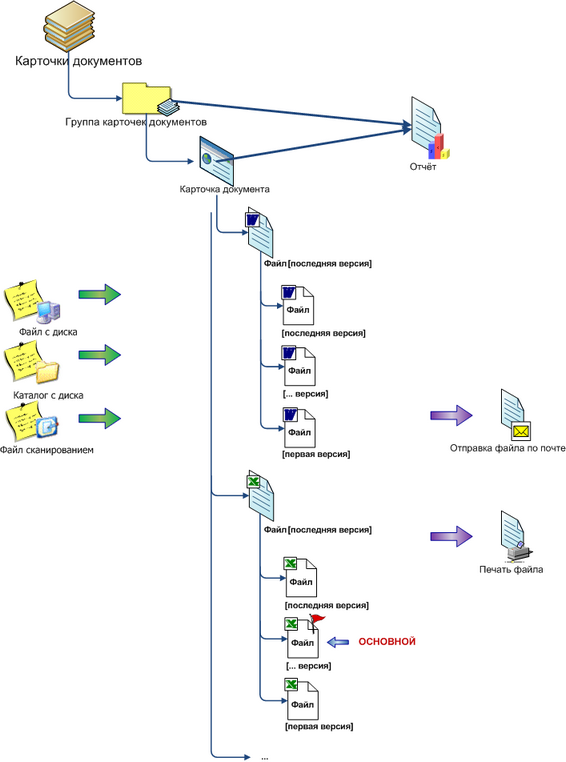
Струтура Архива документов
Карточки документов могут с помощью механизма дополнительных свойств "прикрепляться" к произвольным объектам конфигурации. Например, можно задать настройки, по которым на карточки документов можно будет ссылаться из первичных документов. К примеру, из накладной или бухгалтерской операции можно будет открыть файл договора-основания, или его отсканированный образ.
Кроме того справочник Карточки документов выступает промежуточным звеном между внешними приложениями и объектами конфигурации. Например, чтобы загрузить данные из документа Excel, XML в систему, нужно предварительно загрузить этот документ в справочник Карточки документов.
Описание объекта
Открыть справочник Карточки документов можно одним из следующих способов:
| 1. | Меню: Документы и процессы >> Карточки документов; |
| 2. | Меню: Операции >> Справочники >> Карточки документов. |
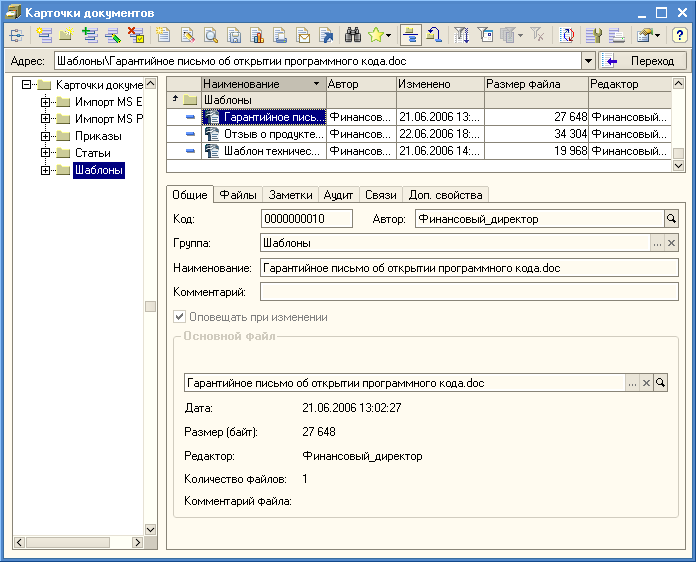
Справочник Карточки документов
Документы в справочнике Карточки документов могут быть простыми и составными:
| • | простые – если в карточке документа находятся версии только одного файла. |
| • | составные – если в карточке документа находятся версии разных файлов. |
Форма справочника Карточки документов делится на два окна:
| 1. | дерево папок справочника, |
| 2. | таблица элементов папки (список файлов документов). |
Также на форме отображаются адресная строка и поле деталей карточки документа (если настроено их отображение).
Элементы формы:
| 1) | Дерево папок справочника - (левое окно)отображается дерево папок (группировок) справочника. Папки (группировки) можно раскрывать до подчиненных папок. |
| 2) | Таблица элементов папки - (правое верхнее окно) отображается содержимое выбранной в Дереве папок справочника Папки. |
| 3) | Детали документа - (правое нижнее окно) отображаются вкладки выделенной карточки документа. |
| 4) | Адрес - отображается строка адреса выбранного в Дереве папок справочника элемента. |
Пункты меню:
| □ | |
| □ |
| □ | |
| □ | |
| □ | |
| □ | |
| □ | |
| □ | |
| □ | |
| □ | |
| □ | |
| □ | |
| □ | |
| □ | |
Для корректной работы полнотекстового поиска необходимо запустить обработку Инициализация полнотекстового поиска (Меню >> Моделирование >> Документы и процессы >> Инициализация полнотекстового поиска).
| □ | |
| □ | Добавить в избранное - позволяет добавить выбранный документ в справочник Избранное. |
| □ | Избранное - открывает справочник Избранное. |
| □ | |
| □ | Вид - определяет, показывать ли следующие элементы интерфейса: |
| □ | Детали - (по умолчанию установлено); |
| □ | Адресная строка - (по умолчанию установлено). |
| □ | Штрихкодирование - открывает окно для работы со сканером штрихкода. |
| □ | Сканирование - открывает окно для работы со сканером. |
Также присутствуют кнопки отбора и сортировки.
Если при установленном отборе на табличную часть элементов папки добавить новый или изменить существующий элемент таким образом, что он не будет проходить по этому отбору, то по окончании редактирования появится сообщение

Сообщение о причине отсутствия введенных данных в списке
и элемент не будет отображен в таблице, хотя будет добавлен. Если отключить отбор, то можно будет его увидеть.
Некоторые из вышеописанных кнопок могут не помещаться на форме справочника Карточки документов (например, когда окно не развернуто полностью). Для того чтобы увидеть их, следует нажать кнопку Другие кнопки.
На форме списка справочника доступно использование следующих горячих клавиш:
Загрузить файл или каталог - <Alt>+<F1>;
Открыть файл для редактирования - <Alt>+<F2>;
Открыть файл для просмотра - <Alt>+<F4>;
Выгрузить файл или группу файлов на диск - <Alt>+<S>;
Напечатать файл - <Alt>+<P>.
См также: